Hinweis
Für den Zugriff auf diese Seite ist eine Autorisierung erforderlich. Sie können versuchen, sich anzumelden oder das Verzeichnis zu wechseln.
Für den Zugriff auf diese Seite ist eine Autorisierung erforderlich. Sie können versuchen, das Verzeichnis zu wechseln.
Von Bedeutung
Ab dem 1. Mai 2025 steht Azure AD B2C nicht mehr für neue Kunden zur Verfügung. Weitere Informationen finden Sie in unseren HÄUFIG gestellten Fragen.
Bevor Sie beginnen, verwenden Sie die Auswahl eines Richtlinientyps oben auf dieser Seite, um den Typ der Richtlinie auszuwählen, die Sie einrichten. Azure Active Directory B2C bietet zwei Methoden zum Definieren der Benutzerinteraktion mit Ihren Anwendungen: vordefinierte Benutzerflows oder vollständig konfigurierbare benutzerdefinierte Richtlinien. Die Schritte, die in diesem Artikel erforderlich sind, unterscheiden sich für jede Methode.
Die Altersbeschränkung in Azure Active Directory B2C (Azure AD B2C) ermöglicht es Ihnen, Minderjährige zu identifizieren, die Ihre Anwendung verwenden möchten, ob mit oder ohne elterliche Zustimmung. Sie können die Anmeldung des Minderjährigen bei der Anwendung blockieren. Sie können auch zulassen, dass Benutzer die Anmeldung abschließen, und der Anwendung den Status 'minderjährig' übermitteln.
Von Bedeutung
Dieses Feature befindet sich in der öffentlichen Vorschau. Verwenden Sie das Feature nicht für Produktionsanwendungen.
Wenn für einen Benutzerflow die Altersbeschränkung aktiviert ist, werden Benutzende nach Geburtsdatum und Wohnsitz (Land/Region) gefragt. Wenn sich ein Benutzer anmeldet, der die Informationen noch nicht eingegeben hat, muss er ihn bei der nächsten Anmeldung eingeben. Die Regeln werden jedes Mal angewendet, wenn sich ein Benutzer anmeldet.
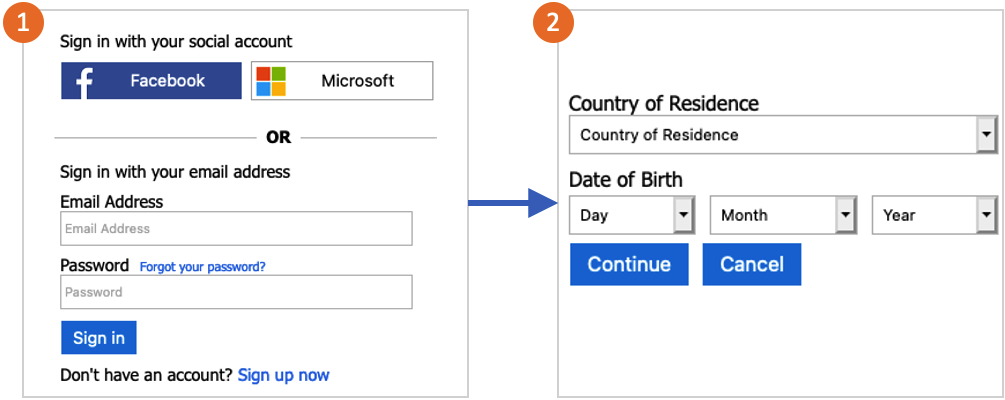
Azure AD B2C verwendet die Informationen, die der Benutzer eingibt, um festzustellen, ob er minderjährig ist. Das AgeGroup-Feld wird dann in ihrem Konto aktualisiert. Der Wert kann null, Undefined, Minor, Adult und NotAdult sein. Die Felder "ageGroup " und "consentProvidedForMinor " werden dann verwendet, um den Wert von legalAgeGroupClassification zu berechnen.
Voraussetzungen
- Erstellen Sie einen Benutzerflow, damit sich Benutzer bei Ihrer Anwendung registrieren und anmelden können.
- Registrieren Sie eine Webanwendung.
- Führen Sie die Schritte in "Erste Schritte mit benutzerdefinierten Richtlinien in Active Directory B2C" aus. In diesem Lernprogramm erfahren Sie, wie Sie benutzerdefinierte Richtliniendateien für die Verwendung Ihrer Azure AD B2C-Mandantenkonfiguration aktualisieren.
- Registrieren Sie eine Webanwendung.
Einrichten Ihres Mandanten für die Altersbeschränkung
Um die Altersbeschränkung in einem Benutzerflow zu verwenden, müssen Sie für Ihren Mandanten zusätzliche Eigenschaften konfigurieren.
- Verwenden Sie diesen Link, um die Altersbeschränkungsvorschau auszuprobieren.
- Wenn Sie Zugriff auf mehrere Mandanten haben, wählen Sie das Symbol Einstellungen im Menü oben aus, um über das Menü Verzeichnisse + Abonnements zu Ihrem Azure AD B2C-Mandanten zu wechseln.
- Wählen Sie in der oberen linken Ecke des Azure-Portals alle Dienste aus, suchen Und wählen Sie Azure AD B2C aus.
- Wählen Sie im Menü auf der linken Seite die Option "Eigenschaften " für Ihren Mandanten aus.
- Wählen Sie unter Altersbeschränkung die Option Konfigurieren aus.
- Warten Sie, bis der Vorgang abgeschlossen ist und Ihr Mandant für die Altersbeschränkung eingerichtet wird.
Aktivieren der Altersbeschränkung im Benutzerflow
Nachdem Ihr Mandant für die Nutzung der Altersbeschränkung eingerichtet wurde, können Sie dieses Feature dann in den Benutzerflows verwenden, für die es aktiviert ist. Zum Aktivieren der Altersbeschränkung führen Sie die folgenden Schritte aus:
- Erstellen Sie einen Benutzerflow, für den die Altersbeschränkung aktiviert ist.
- Nachdem Sie den Benutzerablauf erstellt haben, wählen Sie im Menü "Eigenschaften" aus.
- Wählen Sie im Abschnitt Altersbeschränkung die Option Aktiviert.
- Wählen Sie für die Registrierung oder Anmeldung aus, wie Sie Benutzer verwalten möchten:
- Minderjährigen den Zugriff auf Ihre Anwendung gestatten.
- Sperren Sie nur Minderjährige unter dem Alter der Zustimmung für den Zugriff auf Ihre Anwendung.
- Verhindern Sie, dass alle Minderjährigen auf Ihre Anwendung zugreifen.
- Wählen Sie unter Beim Sperren eine der folgenden Optionen aus:
- Senden Sie ein JSON zurück an die Anwendung – diese Option sendet eine Antwort an die Anwendung, dass ein Minderjähriger blockiert wurde.
- Anzeigen einer Fehlerseite – der Benutzer wird eine Seite angezeigt, die sie darüber informiert, dass er nicht auf die Anwendung zugreifen kann.
Testen des Benutzerablaufs
- Um Ihre Richtlinie zu testen, wählen Sie "Benutzerablauf ausführen" aus.
- Wählen Sie für "Anwendung" die Webanwendung mit dem Namen "testapp1" aus, die Sie zuvor registriert haben. Als Antwort-URL sollte
https://jwt.msangezeigt werden. - Wählen Sie die Schaltfläche " Benutzerfluss ausführen " aus.
- Melden Sie sich mit einem lokalen oder sozialen Konto an. Wählen Sie dann Ihr Land/Ihre Wohnsitzregion und das Geburtsdatum aus, das ein Minderjähriges simuliert.
- Wiederholen Sie den Test, und wählen Sie ein Geburtsdatum aus, das einen Erwachsenen simuliert.
Wenn Sie sich als Minderjährige anmelden, sollte die folgende Fehlermeldung angezeigt werden: Leider wurde Ihre Anmeldung blockiert. Datenschutz- und Onlinesicherheitsgesetze in Ihrem Land verhindern den Zugriff auf Konten, die zu Kindern gehören.
Aktivieren Sie die Altersbeschränkung in Ihrer benutzerdefinierten Richtlinie.
- Ein Beispiel für eine Altersbeschränkungsrichtlinie auf GitHub anzeigen.
- Ersetzen Sie in jeder Datei die Zeichenfolge
yourtenantdurch den Namen Ihres Azure AD B2C-Mandanten. Wenn der Name Ihres B2C-Mandanten beispielsweise contosob2c lautet, werden alle Instanzen vonyourtenant.onmicrosoft.comzucontosob2c.onmicrosoft.com. - Laden Sie die Richtliniendateien hoch.
Nächste Schritte
- Erfahren Sie, wie Sie den Benutzerzugriff in Azure AD B2C verwalten.